티스토리 뷰
인스타그램에 게시한 스토리, 동영상 하이라이트 등 모든 인스타 게시물의 삭제 방법과 복구할 수 있는 방법을 같이 정리합니다. 인스타그램에서는 최근에 삭제한 게시물을 일정 기간 내에 다시 복구할 수 있습니다. 마치 기한이 있는 휴지통의 기능이 있는데요, 이 기능의 위치와 사용 방법을 소개합니다.
인스타그램 게시물 삭제 방법
인스타그램에서 게시물을 삭제하려면 먼저 게시물을 게재해야 합니다. 만약 올린 게시물이 마음에 들지 않거나 다른 사람에게 보여주기 싫어 삭제가 필요할 때 아래의 단계에 따라 삭제할 수 있습니다.
▼삭제하고자 하는 인스타그램 게시물 우측 상단에 있는 [점 세 개 아이콘]을 클릭한 뒤 제일 아래에 있는 [삭제]를 클릭합니다.
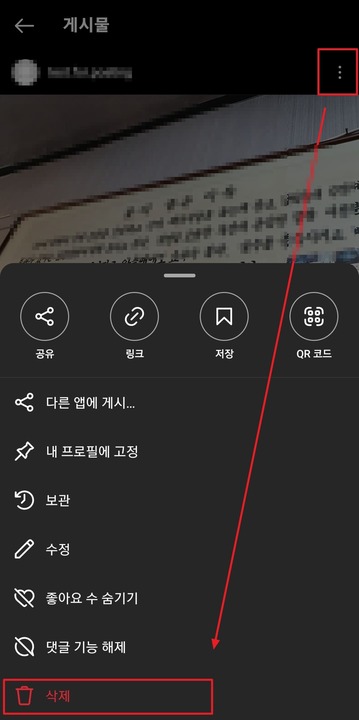
▼마지막으로 "게시물을 삭제하시겠어요?" 문구가 보인다면 하단의 [삭제] 버튼을 다시 한번 더 눌러줍니다. 만약 상대방에게 보이지 않기 위해 게시물을 삭제하려 했다면 아래의 [ 보관] 버튼을 눌러 나만 볼 수 있도록 할 수 있습니다. 보안상 문제가 될 수 있는 게시물이라면 삭제하기를 권장합니다.

인스타그램 게시물 복원하기
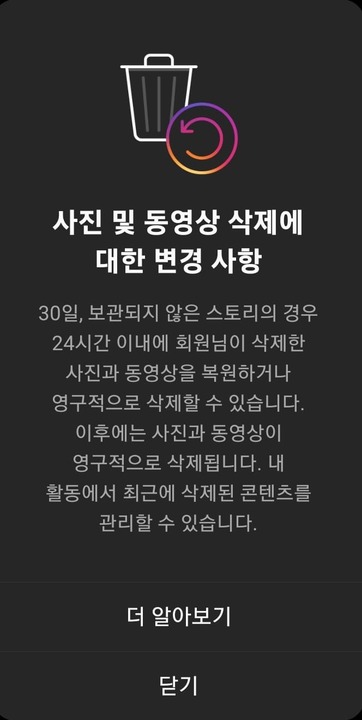
인스타그램의 게시물을 복원하기 위해선 삭제 일자가 최근 30일 이내여야 가능합니다. 만약 스토리를 복원하고 싶다면 24시간 이내에 삭제된 사진과 영상에 대해서만 복원이 가능합니다. 복원 가능한 기간을 넘게 되면 영구적으로 삭제되기 때문에 내 활동에 있는 삭제 콘텐츠를 관리해야 합니다.
▼인스타그램 하단의 내 프로필 아이콘을 누른 뒤 우측 상단에 있는 [선 세 개 아이콘] - [내 활동]으로 진입합니다. [내 활동]에서는 삭제 콘텐츠뿐만 아니라 보관 콘텐츠, 검색 내역 등을 확인할 수 있습니다.

▼[내 활동] 하단에 있는 [최근에 삭제한 콘텐츠]로 진입합니다. 최근에 삭제한 스토리, 게시물 등을 모두 확인하고 복원할 수 있습니다.

▼복원하고자 하는 콘텐츠를 선택한 뒤 우측 상단의 [점 세 개 아이콘] - [복원하기]를 클릭합니다. 잠시 기다리면 복원이 완료됩니다. 만약 처음 복원을 한다면 본인 인증 절차가 있기 때문에 국제 문자로 받은 인증 번호 6자리를 입력하고 다시 복원하기를 진행합니다.
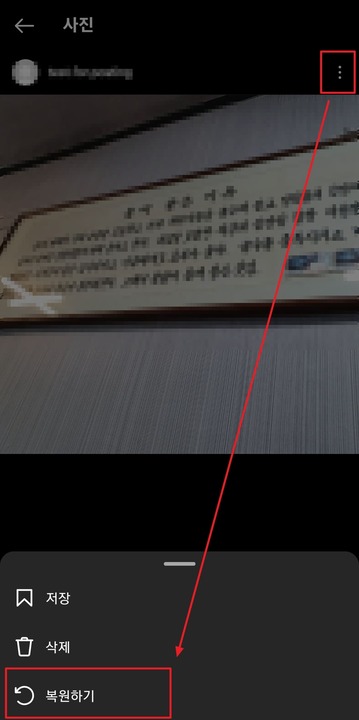
'IT > SNS' 카테고리의 다른 글
| 네이버페이 포인트 쿠폰 등록하는 방법|PC, 모바일 (0) | 2022.09.29 |
|---|---|
| 유튜브 계정명 채널명 변경하는 방법 간단 정리 (0) | 2022.09.27 |
| 크림 KREAM 구매 입찰, 즉시 구매 방법과 차이 (0) | 2022.09.17 |
| 카카오톡 선물 거절 거부하는 방법과 상대방 표시 메시지 (0) | 2022.09.14 |
| 인스타그램 한 번에 사진 다운로드 하는 가장 빠른 방법 (0) | 2022.09.07 |

